
תוכנה זו תשמור על מנהלי ההתקנים שלך, ובכך תשמור עליך מפני שגיאות מחשב נפוצות ותקלות חומרה. בדוק את כל הנהגים שלך כעת בשלושה שלבים פשוטים:
- הורד את DriverFix (קובץ הורדה מאומת).
- נְקִישָׁה התחל סריקה למצוא את כל הנהגים הבעייתיים.
- נְקִישָׁה עדכן מנהלי התקנים כדי לקבל גרסאות חדשות ולהימנע מתקלות במערכת.
- DriverFix הורד על ידי 0 קוראים החודש.
שגיאה נפוצה עם תחנות עבודה של VMware זה כשאתה מנסה להפעיל את המחשב הווירטואלי במכשיר Windows 10 אם כי אתה מתקבל בברכה עם החשש מסך כחול של מוות כאשר אישורי משמר האישורים או משמר ההתקנים מופעלים.
אין ספק שזה גורם לתרחיש מתסכל אם כי הדבר הטוב כאן הוא שניתן לתקן את הנושא בקלות וביעילות. והפתרון הקל והברור ביותר כאן הוא להשבית את Windows Defender Credential Guard.
מה לעשות אם VMware אינו תואם ל- Credential Guard
1. הפעל את Windows Defender Credential Guard באמצעות מדיניות קבוצתית
- לְהַשִׁיק קונסולת ניהול מדיניות קבוצתית. פשוט תקליד מדיניות קבוצתית בתוך ה קורטנה תיבת חיפוש ובחר עורך מדיניות קבוצתית מתוצאת החיפוש.
- בתוך ה עורך מדיניות קבוצתית בחלון, בחר תצורת מחשב > תבניות מנהליות > מערכת > שומר מכשירים מהאפשרויות משמאל.
- תזכה לראות את הפעל אבטחה מבוססת וירטואליזציה אפשרות בחלונית הימנית. לחץ לחיצה כפולה על זה.
- זה ישיק את הפעל אבטחה מבוססת וירטואליזציה

- הקלק על ה השבת אפשרות להשבית את ההגדרה.
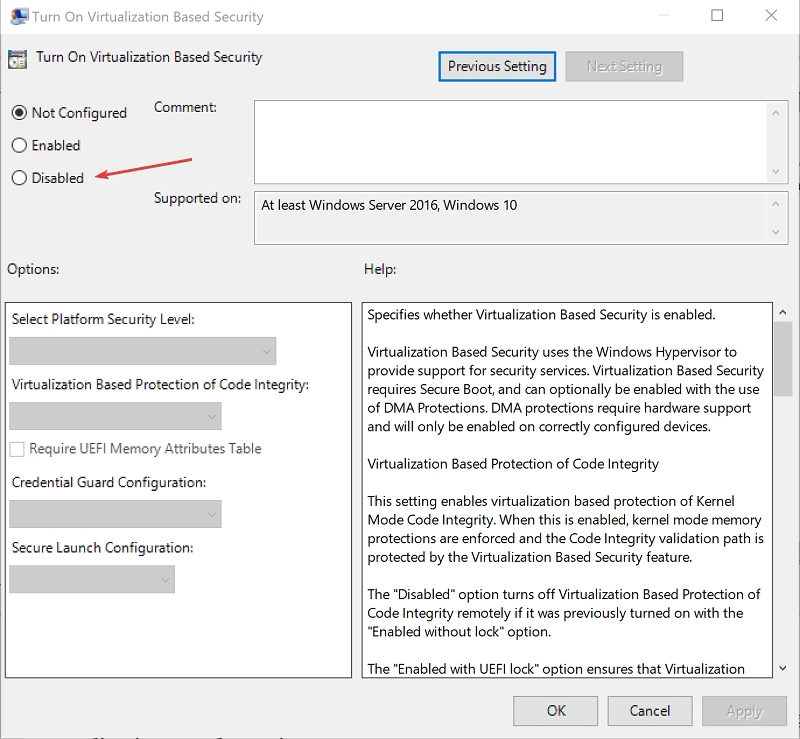
- לחץ על להגיש מועמדות > בסדר.
- סגור את מדיניות קבוצתית גם חלון.
2. מחק את הגדרת הרישום
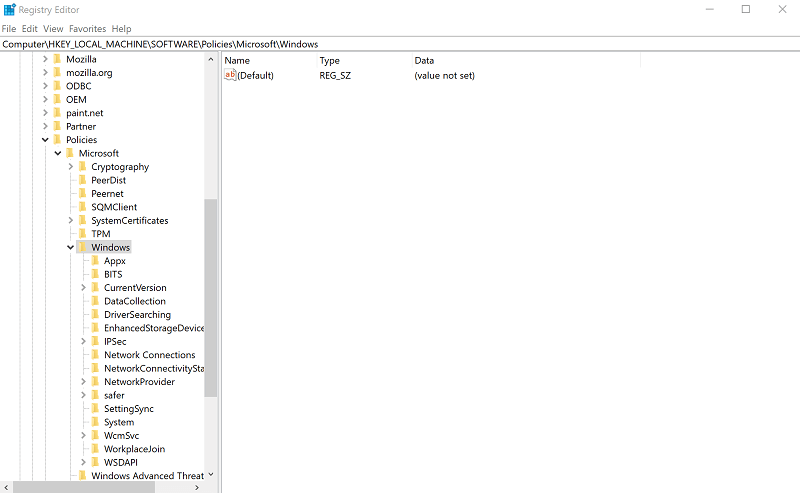
- לִפְתוֹחַ עורך רישום. (סוּג רגדיט בתוך ה קורטנה תיבת חיפוש.)
- מחק את הגדרות הרישום הבאות.
HKEY_LOCAL_MACHINES תוכנה מדיניות מיקרוסופט Windows התקן שומר הפעלת וירטואליזציה מבוסס אבטחה
HKEY_LOCAL_MACHINES תוכנה מדיניות מיקרוסופט Windows התקן שומר דרישה פלטפורמה אבטחה תכונות
אמצעי הזהירות הרגילים שיש לנקוט בעת התעסקות עם הגדרות הרישום חלים כאן. מומלץ בחום גבה את הרישום לפני שתבצע בו שינויים כלשהם.
3. מחק את משתני ה- EFI של Windows Defender Credential Guard באמצעות bcdedit
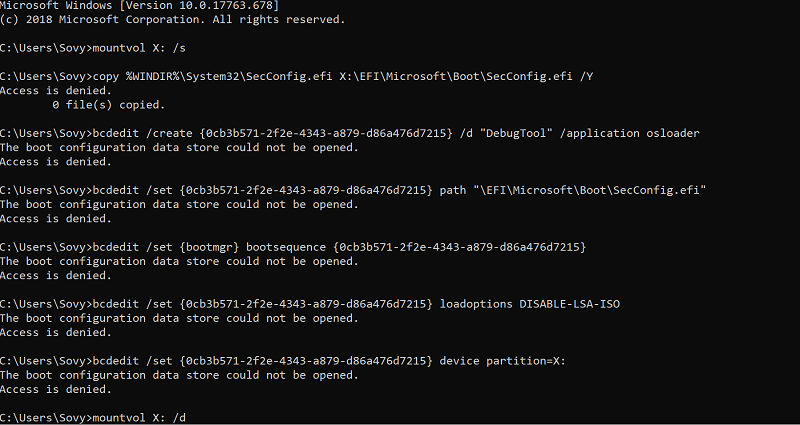
- זהו תהליך קל שבו אתה רק צריך להקליד את הפקודות הבאות משורת פקודה מוגבהת ולחץ על Enter.
- mountvol X: / s
- העתק% WINDIR% System32SecConfig.efi X: EFIMicrosoftBootSecConfig.efi / Y
- bcdedit / צור {0cb3b571-2f2e-4343-a879-d86a476d7215} / d "DebugTool" / יישום osloader
- bcdedit / set {0cb3b571-2f2e-4343-a879-d86a476d7215} נתיב "EFIMicrosoftBootSecConfig.efi"
- bcdedit / set {bootmgr} bootsequence {0cb3b571-2f2e-4343-a879-d86a476d7215}
- bcdedit / set {0cb3b571-2f2e-4343-a879-d86a476d7215} אפשרויות load DISABLE-LSA-ISO
- bcdedit / set {0cb3b571-2f2e-4343-a879-d86a476d7215} מחיצת מכשיר = X:
- mountvol X: / ד
- איתחול המחשב האישי.
- תהיה הנחיה בה תתבקש לאשר להשבית שומר האישורים של Windows Defender. הסכמה לכך.
4. השבת את Hyper-V
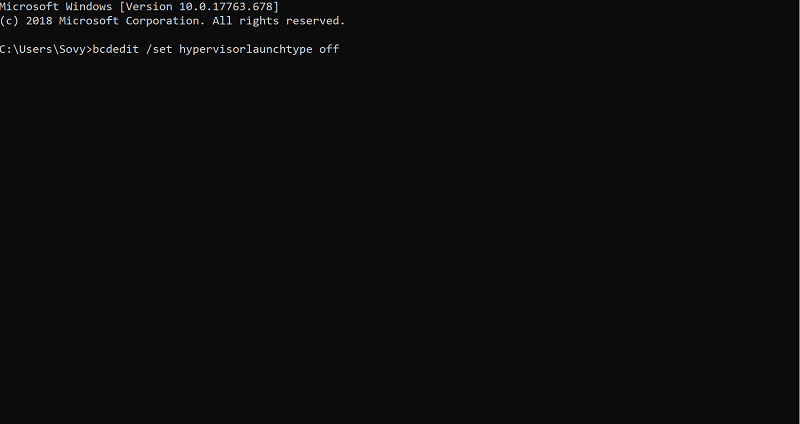
- סביר להניח שתקבל את VMware אינו תואם ל- Credential Guard שגיאה מתי Hyper-V מופעלת.
- ל השבת את Hyper-Vהשתמש בפקודה הבאה:
- bcdedit / להגדיר את סוג hypervisorlauncht
- איתחול במחשב האישי שלך לפקודה שתיכנס לתוקף.
- כמו כן, למקרה שתצטרך הפעל את Hyper-V שוב, השתמש בפקודה הבאה.
- bcdedit / set hypervisorlaunchtype auto
- שוב, איתחול המחשב האישי.
השלבים שלעיל צריכים לסדר את הדברים כאשר VMware לא תואם את אישורי האישור.
תוכלו לקבל מידע נוסף על כך בדף האינטרנט הרשמי של מיקרוסופט.
בינתיים, הנה כמה פוסטים קשורים שתרצה לעיין בהם:
- כיצד לשדרג מ- Windows 7 ל- Windows 10 ב- VMware
- האנטי-וירוס הטוב ביותר עבור מכונות וירטואליות של VMware


